Nous verrons dans ce tutoriel comment trouver une bonne carte microSD puis comment faire pour remplacer la carte SD de sa caméra Welcome ou Extérieure. Au bout de quelques années d’utilisation (2 ans) la carte SD de ma caméra vient de me lâcher.
Sommaire de l'article
Erreur carte SD caméra Netatmo
Si vous enregistrer tout ce qui se passe chez vous, ou si vous avez mal paramétré les fonctions d’enregistrement, le premier élément qui va lâcher sur votre caméra c’est la carte SD.
Voici le message d’erreur que vous aurez, si votre carte SD vient de lâcher :
Pour régler vos paramètres de sécurité, connectez-vous sur votre espace web https://my.netatmo.com/.
Cliquer sur Paramètres.
Cliquer sur Ajustez les paramètres de sécurité. Vous aurez alors accès à tous les paramètres de détections et d’enregistrements des vidéos pour les personnes, voitures, animaux, …. Vous pourrez alors sélectionner un intervalle dans la journée pour les notifications, ….
Je vous conseille de passer un peu de temps sur ces paramétrages, la durée de vie de votre carte SD en dépendra.
FAQ Stockage Vidéo
Avant de voir le remplacement de la carte SD, voici quelques informations utiles sur le système d’enregistrement de vos vidéos depuis cette caméra Netatmo.
EXISTE-T-IL UN SYSTÈME D’ENREGISTREMENT DANS LE CLOUD ?
Non. Welcome ne conserve les vidéos que sur la carte microSD. Ce stockage est entièrement gratuit.
QUELS ÉLÉMENTS SONT STOCKÉS DANS LE CLOUD ?
Une capture d’écran de chaque vidéo est stockée/envoyée dans le cloud de Netatmo. La caméra sélectionne la capture d’écran sur laquelle le visage est le plus reconnaissable. Les captures d’écran sont envoyées par connexion chiffrée et sécurisée depuis votre appareil.
QUELS ÉLÉMENTS SONT STOCKÉS DANS LA CAMÉRA ?
Les données d’identification et vidéos sont stockées localement sur la carte microSD de la caméra. Retirer la carte microSD revient à retirer les données d’identification et les vidéos de la caméra.
QUELS ÉLÉMENTS SONT STOCKÉS DANS L’APPLICATION ?
Aucune vidéo ou donnée d’identification n’est stockée dans l’application ou sur votre appareil. Les vidéos sont stockées dans la caméra et envoyées grâce à une connexion chiffrée sécurisée directement vers votre application. Seule une capture d’écran de chaque vidéo est stockée dans le cloud Netatmo.
QUE SE PASSE-T-IL SI ON RETIRE LA CARTE SD DE LA CAMERA ?
Sans votre carte SD, la caméra n’enregistre plus de vidéos. Toutes les vidéos et données d’identification stockées sur la carte SD ne sont plus disponibles via la caméra si vous la retirer. Conséquence : la caméra ne reconnaît plus les visages.
QUE SE PASSE-T-IL QUAND LA CARTE SD EST PLEINE ?
Quand la carte SD est pleine, les vidéos les plus anciennes sont effacées par les plus récentes de manière automatique.
QUELLE EST LA CAPACITÉ MAXIMALE DE CARTE SD SUPPORTÉE PAR LA CAMÉRA WELCOME ?
Lors du remplacement de votre carte SD, c’est un point important à prendre en compte. La capacité de la carte SD maximale supportée par la caméra Welcome est de 32 Go en classe 10.
Vous trouverez des cartes SD pas chère sur Amazon par exemple. Voici celle que j’ai prise pour remplacer ma carte SD défectueuse pour moins de 15 euros.
Remplacement de la carte SD sur la Netatmo Welcome
- 1 : logement pour insérer la carte SD. Sur la photo l’emplacement est vide
- 1 : Une fois la carte insérée dans le logement SD.
Pour remplacer la carte SD d’une caméra Netatmo Welcome c’est très simple, appuyer sur le dessus de la carte pour la faire sortir de son emplacement à l’arrière de la caméra, puis insérer votre nouvelle carte SD.
Si au redémarrage de la caméra, vous avez toujours l’erreur Vérifier l’état de la carte SD. Non, tout n’est pas perdu, avant de contacter le support, vous allez essayer de formater votre carte.
Il existe un utilitaire très pratique pour redonner une seconde vie à votre carte SD ou pour la réparer. Ce logiciel est compatible MAC ou PC et il s’appelle SD Memory Card Formatter, vous pouvez le télécharger à cette https://www.sdcard.org/downloads/formatter_4/index.html .
Insérer votre carte SD dans votre ordinateur avec l’adaptateur fourni avec et lancer le logiciel SD Memory Card Formatter et formater votre carte. Le formatage ne dure que quelques secondes.
Après ça, insérer la carte dans la caméra et oh miracle la carte fonctionne. Sur votre compte MyNetatmo, vous devriez avoir cette séquence et surtout la phase magique carte SD fonctionnelle.
Votre caméra Netatmo Welcome doit maintenant être entièrement fonctionnelle.
Procédure pour remplacer la carte SD de votre Caméra Extérieure Netatmo
La carte SD se trouve sous la Caméra. Ouvrez le couvercle comme indiqué sur les images ci-dessous. Utilisez vos doigts ou une pièce pour tirer la bande vers l’arrière de la Caméra et retirez le couvercle.
La carte micro-SD est protégée de l’eau et de l’humidité grâce à une graisse diélectrique qui a été appliquée dans le logement de la carte et sur la carte.
Il est INDISPENSABLE d’utiliser le kit de remplacement de la carte SD qui est disponible dans la boutique en ligne de Netatmo qui contient une nouvelle carte micro-SD et un sachet de graisse pour la protéger.
Si vous décider d’utiliser une autre carte micro-SD que celle fournie dans le kit ci-dessus, veillez à ce qu’elle soit :
- de classe 10 minimum
- d’une capacité de stockage de 8, 16 ou 32 Go
- de type « Endurance » ou « Industrial » (support de nombreux cycles d’écriture), spécialement conçue pour l’utilisation dans des caméras de surveillance.
Découpez l’extrémité du tube de graisse à l’endroit indiqué, afin d’ouvrir un petit espace qui laissera sortir la graisse. Insérez délicatement la pointe du tube dans le lecteur de carte MicroSD jusqu’au fond. Veillez à ne pas forcer. Pressez le tube afin de faire pénétrer ¼ de la graisse dans le lecteur.
Retirez le tube puis retournez-le afin de positionner la pointe du tube de l’autre côté du lecteur de carte MicroSD et insérez-le à nouveau. Pressez le tube pour qu’un autre ¼ de la graisse entre dans le lecteur.
Appliquez la graisse restante sur les contacts de la nouvelle carte MicroSD
Insérez la nouvelle carte MicroSD dans la caméra, sans nettoyez l’excès de graisse.
 Quick-Tutoriel.com Network & System Admin.
Quick-Tutoriel.com Network & System Admin.


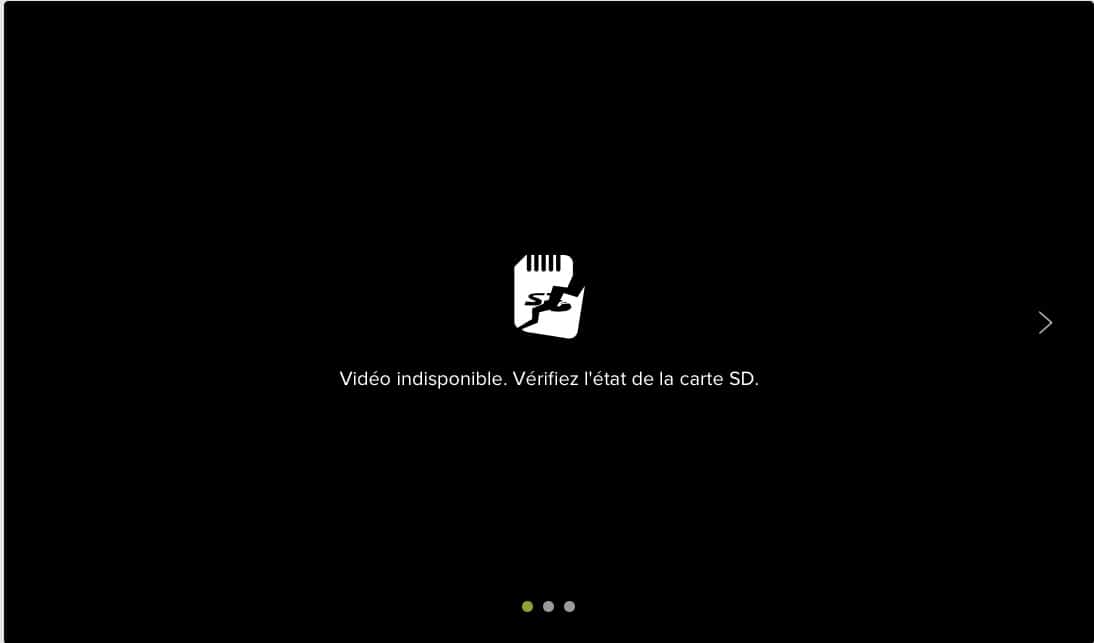



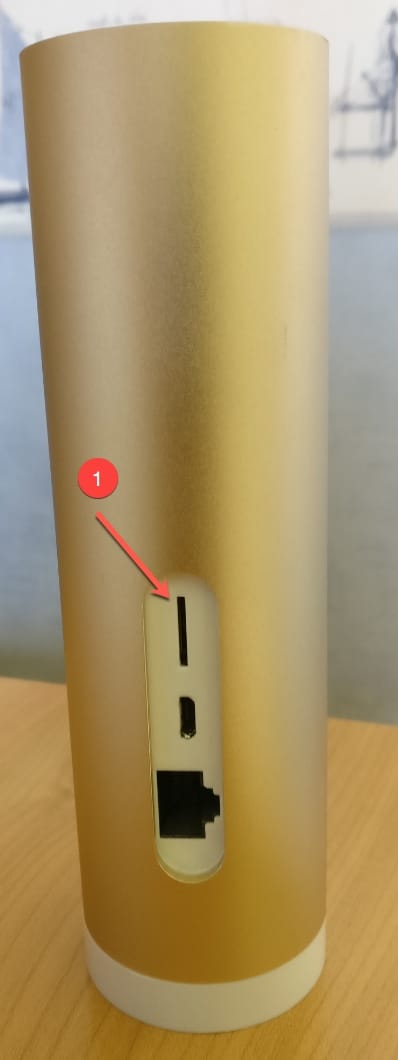


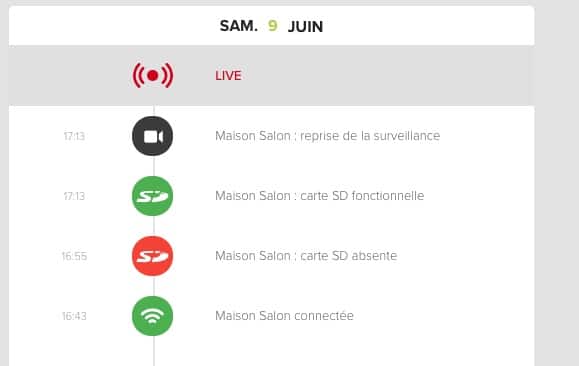









Bonjour,
j’ai une caméra Netatmo extérieure. La carte microsd doit être changée mais je n’arrive pas à retirer celle qui est dans la caméra. Elle est bloquée.
Comment faire pour la retirer ?
Merci de votre aide.
bonjour,
Merci pour cet article très bien fait.
J’ai une caméra extérieure aussi et je soupçonne que la carte micro-SD soit défectueuse. J’en ai trouvé sur Amazon mais j’ai un doute quant au formatage que j’aurai à réception de mon achat.
Concernant le formattage souhaité par la caméra, sauriez-vous me dire le format qu’il faut utiliser?
Merci
explications très simple.
Je viens juste d’installer ma caméra extérieure. J’ai lu l’article en prévention :)